Berikut merupakan cara mudah untuk mempercepat download yang kamu lakukan melalui aplikasi Torrent. Kita Tahu bahwa untuk mendownload melalui website Torrent, kita membutuhkan aplikasi Torrent downloader itu sendiri.
Yang tidak kita sadari adalah masih ada beberapa settingan yang dapat kita modifikasi agar aplikasi tersebut dapat lebih optimal dalam bekerja. Dalam tips ini, kita akan menggunakan aplikasi µTorrent, dan berikut merupakan trik mempercepat download torrent hingga 200%.
1. Download Torrent dengan Seeder yang Sehat dan Peer yang Banyak
Seeder merupakan komputer orang lain yang telah selesai mendownload file yang kamu inginkan dan kemudian bersedia untuk membagi file tersebut untuk didownload oleh komputer lain, sedangkan peer adalah komputer yang sedang melakukan proses download dan upload file tersebut secara bersamaan. Semakin banyak Seeder dan Peer yang tersedia maka akan menjamin file yang kamu download dapat selesai dengan cepat. Sebaliknya, apabila seeder justru lebih sedikit dibandingkan dengan leecher, maka kemungkinan besar file tersebut akan sulit untuk selesai didownload.
2. Batasi Upload Rate
Di setiap aplikasi Torrent, ada setting yang khusus untuk mengatur seberapa besar bandwith yang kamu inginkan untuk digunakan oleh orang lain yang mendownload file dari komputer kamu. Set ke angka terkecil agar sisa bandwith dapat dialokasikan sepenuhnya kepada proses download. Coba klik kanan file yang sedang kamu download dan pilih Bandwith Allocation>Set Upload Limit dan cari angka terkecil.
3. Atur Prioritas Bandwith Download
Klik kanan di file yang sedang kamu download dan pilih Bandwith Allocation>High. Itu merupakan pilihan untuk mengatur alokasi bandwith sehingga file yang kamu kehendaki akan mendapatkan prioritas yang tinggi dalam proses download.
4. Atur Global Maximum Number of Connections
Coba ke Options>Preference>Bandwith. Di sana akan ada setting untuk mengatur seberapa banyak koneksi yang bisa disediakan oleh aplikasi torrentmu dengan semua user yang ada di network. Apabila kamu hanya mendownload satu file Torrent, maka memperbesar nilai pada setting ini akan lebih baik (diatas 200). Namun hati-hati apabila di kemudian hari kamu ingin mendownload banyak file karena semakin besar nilai pada settingan ini maka semakin besar pula user yang akan mendownload dari komputer kamu tersebut (dan akan menyedot bandwith tentunya).
5. Beri Queue yang Jelas
Apabila kamu suka download banyak Torrent sekaligus, maka fasilitas Queue dapat mengoptimalkannya. Coba kamu ke Options>Preference>Queueing dan set Maximum number of active downloads ke angka 1. Ini akan membuat kamu hanya bisa mendownload satu file saja secara bersamaan sehingga dapat lebih rapi dan cepat.




































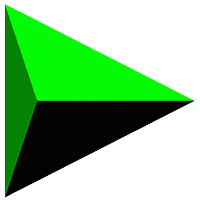
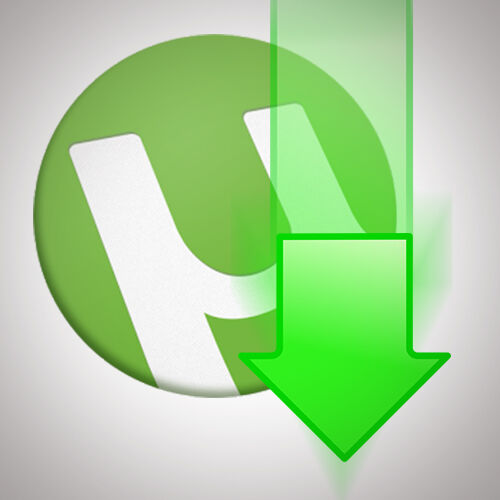 Pastinya sering mendengar atau bahkan menggunakan Torrent setiap harinya untuk download. Download dari Torrent terasa lebih cepat biasanya bergantung pada seeder, semakin banyak seeder maka semakin cepat juga proses download file torrent tersebut. Untuk download File Torrent kamu bisa menggunakan
Pastinya sering mendengar atau bahkan menggunakan Torrent setiap harinya untuk download. Download dari Torrent terasa lebih cepat biasanya bergantung pada seeder, semakin banyak seeder maka semakin cepat juga proses download file torrent tersebut. Untuk download File Torrent kamu bisa menggunakan 


